Uživatelé prohlížeče Google Chrome pravidelně čelí problému přístupu ke zdroji, který je zajímá – při pokusu o vstup na web se zobrazí zpráva „Vaše připojení není zabezpečeno“. Tento problém může mít několik příčin, které lze snadno opravit. Chcete-li to provést, nemusíte dát počítač, smartphone nebo tablet službě – problém můžete vyřešit sami, pokud rozumíte jeho zdroji.
Přeškrtnutá ikona protokolu https a zpráva „Vaše připojení není zabezpečené“ signalizují, že Google Chrome zjistil problém při pokusu o kontaktování konkrétního webu. Porucha může být jak v samotném webu, tak ve vašem softwaru. Proto zpráva nemůže být ignorována, musíte co nejdříve najít příčinu jejího vzhledu.
Chyba „Připojení není zabezpečeno“
Pokud Chrome používáte v zařízeních se systémem Windows nebo Android, může chybová zpráva vypadat takto: _CERT_COMMON_NAME_INVALID nebo ERR_CERT_AUTHORITY_INVALID „Vaše připojení není zabezpečené“ s upozorněním, že podvodníci se mohou pokusit použít data přenášená na web (čísla karet a hesla, údaje o pasu, přístup k účtům atd.).
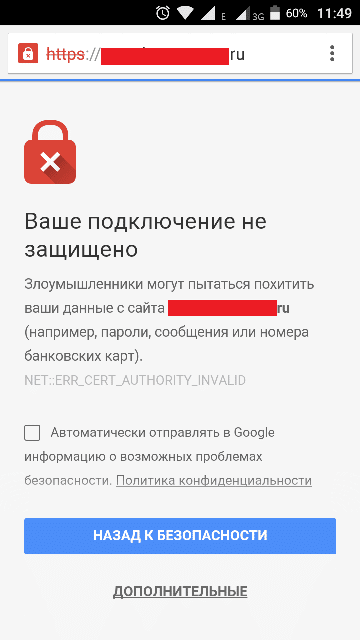
Při připojení k nové síti se často zobrazí zpráva, že připojení není zabezpečené. Současně v mnoha případech opravdu nestojí za to připojit se k takovým sítím – zejména pokud je síť bez hesla.
Pokud se zpráva neustále zobrazuje při pokusu o přechod na určitý web, musíte problém identifikovat a vyřešit. Především se to týká prostředků, které používáte neustále.
Můžu zprávu vypnout?
Zakázání zprávy není řešením problému, protože zároveň přetrvává riziko krádeže dat. Někdy k vyřešení problému stačí jen znovu načíst stránku, vymazat mezipaměť a soubory cookie – a web se otevře.
Také v některých případech pomáhá vstoupit na web v anonymním režimu – ale to není nejlepší volba, protože otázky týkající se bezpečnosti zdroje touto metodou stále zůstávají.
Důležité: Weby, které respektují své uživatele a oceňují je, jsou zpravidla vždy k dispozici a nemusíte provádět další akce, abyste je mohli používat. Doporučuje se řešit problémy s certifikáty pouze tehdy, když jste si zcela jisti bezpečností zdroje.
Způsoby, jak chybu odstranit
- Metoda 1: Opravte čas a datum. Chyba se může zobrazit pouze proto, že datum a čas v zařízení se liší od data a času na webu. Stačí zkontrolovat a resetovat datum / čas.
- Metoda 2: Zakažte blokování rozšíření. Pokud má vaše zařízení jedno nebo více rozšíření VPN, které usnadňují procházení internetu, může to být důvodem chyby. Taková rozšíření mohou otevřít přístup k blokovaným zdrojům, provádět funkci komprese provozu – existuje mnoho takových možností. Zakázání takových rozšíření často odstraní problém s přístupem k požadovanému webu.
- Metoda 3: Verze systému Windows je zastaralá a je třeba ji aktualizovat. Tato metoda je relevantní pro uživatele operačního systému mladšího než Windows 10. Pokud je to váš případ, stačí zkontrolovat aktualizace.
- Metoda 4: Verze prohlížeče Google Chrome je zastaralá nebo se nezdařila. Řešení je zde také elementární – zkontrolujte aktualizace prohlížeče Google Chrome. Pokud to nedává výsledky, zkuste zničit prohlížeč a znovu jej nainstalovat z oficiálních stránek.
- Metoda 5: Počkejte, až web aktualizuje certifikáty. To platí pro případy, kdy je problém přesně v samotném webu – zde stačí počkat, dokud nebude přístup obnoven.
Nastavení správného data a času
Až do relativně nedávné doby byl problém s nesprávně nastaveným datem a časem hlavní příčinou chyby „Vaše připojení není zabezpečeno“. Nyní, pokud se jedná o problém, prohlížeč vydá další zprávu – ERR_CERT_DATE_INVALID (hodiny zaostávají).
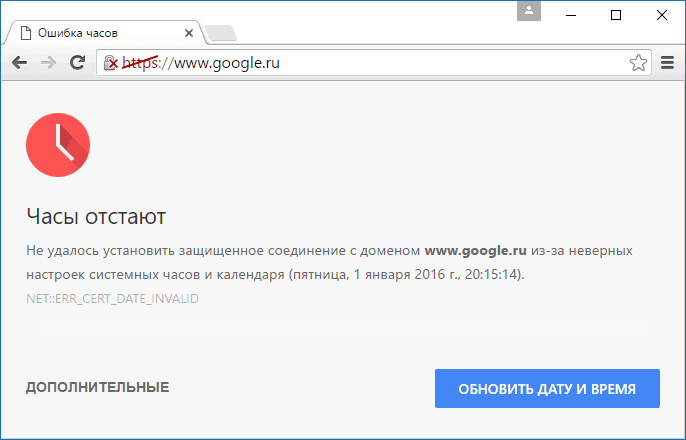
Problém s hlášením, že připojení není zabezpečené, však může stále nastat, pokud zařízení a web mají různé časy a data. Při zpracování požadavku na zdroj prohlížeč přenese několik řádků dat – a mezi nimi je vždy nastaven čas v operačním systému. A v případě, že se data v zařízení a webovém prostředku liší, může to server vnímat jako hack – v důsledku toho bude požadavek odmítnut a objeví se zpráva o nechráněném připojení.
Chcete-li problém vyřešit, stačí nastavit aktuální datum, čas a časové pásmo a pokusit se znovu přejít na web.
Zakázat blokování rozšíření
Rozšíření jsou další nástroje (programové kódy), které uživatelům poskytují více možností při práci s prohlížečem.
Rozšíření se integrují přímo do prohlížeče a fungují v jeho shellu. Bohužel, ne všechny programy lze nazvat „benigní“ a užitečné, a ne všechny pomáhají při surfování po internetu.
Často existují takové programy, které jsou škodlivé, otevřené mezery – mohou otevřít kanály pro těžbu a jiné neoprávněné akce. Někdy jsou VPN a proxy také rozpoznány jako nebezpečné a kvůli takovým rozšířením se zobrazí zpráva o nezabezpečeném připojení.
Musíte zakázat všechna rozšíření a pak se pokusit jít na zdroj, který vás zajímá. Pokud se objeví přístup, začneme postupně zahrnovat všechna rozšíření, dokud nedojde k „problematickému“.
Technicky to vypadá takto:
- Zkopírujte chrome://extensions/ řádek do adresního řádku prohlížeče a stiskněte klávesu Enter.
- Poté zkontrolujte všechny přepínače umístěné vedle rozšíření – je třeba je umístit do neaktivní polohy. Snažíme se jít na místo znovu.
- Když je vaše problematické rozšíření nalezeno, musíte kliknout na „Smazat“ v řádkovém poli vedle něj. Dále musíte souhlasit s odinstalací – a místo lze volně používat.
Zastaralá verze systému Windows
Pokud je vaše verze Windows mladší než Windows 10, upgrade je pravděpodobně nutný. Chcete-li to zkontrolovat, přejděte na „Ovládací panely“ a poté na „Windows Update“.
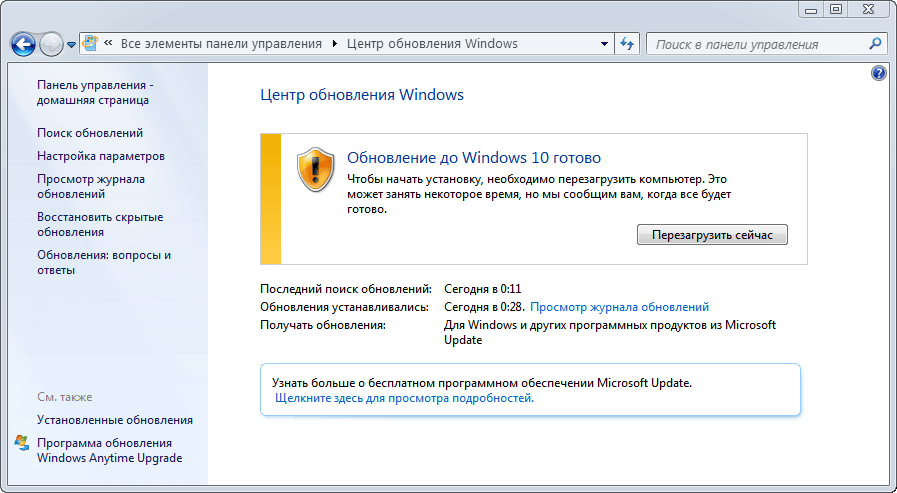
Pokud mluvíme o Windows XP – v edicích SP1 a SP2, pak byla jeho podpora přerušena v roce 2014. Technicky může tento operační systém fungovat, ale je nebezpečné jej používat, protože jeho bezpečnostní protokoly jsou velmi zastaralé. Nové programy zde prostě nebudou fungovat, antiviry budou také velmi neúčinné. Nejlepší cestou je nainstalovat nový operační systém co nejrychleji.
Zastaralá verze prohlížeče nebo selhání
Může se zobrazit zpráva o nezabezpečeném připojení, protože jsou poškozeny vlastní protokoly prohlížeče. Chcete-li je opravit, musíte je přeinstalovat.
Provádí se následujícím způsobem:
- Klepněte pravým tlačítkem myši na ikonu Windows a v zobrazeném seznamu zadejte položku „Aplikace a funkce“.
- Vyberte Google Chrome a kliknutím na všechna tlačítka odeberte prohlížeč.
- Zaškrtněte políčko pro odstranění všech dat v práci prohlížeče a spusťte odinstalaci.
- Otevřete „Explorer“ a zkopírujte do adresního řádku C: Users % username% AppData Local a stiskněte klávesu Enter.
- Dále musíte najít a zvýraznit složku Google v otevřeném adresáři. Současně stiskněte kombinaci kláves Shift + Del, potvrďte odstranění.
- Posledním krokem je restartování zařízení a opětovná instalace prohlížeče.
Někdy je také užitečné jen počkat. Možná webmaster zapomněl obnovit certifikáty a brzy to udělá.







